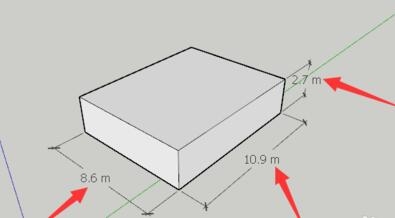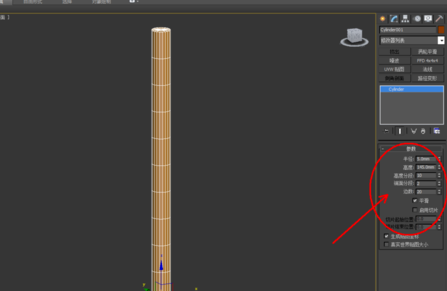怎么用犀牛rhino建模花瓶?设计师教您建模rhino花瓶模型的步骤(犀牛花瓶建模教程图解)优质
除了3dmax之外。犀牛rhino也是设计师在建模时的常用软件。那你知道怎么用犀牛rhino建模花瓶吗?本期。云渲染农场为您带来了建模rhino花瓶模型的步骤。快来和我们一起看看具体的操作方法吧!
怎么用犀牛rhino建模花瓶?
步骤一。先建立一条犀牛rhino建模花瓶的对称轴。对称轴最好建立在前视图或者右视图上主视图上。这样一来。花瓶就是竖放着的。会使花瓶看起来更立体。更直观。建在俯视图上。则花瓶是横放着的。不易看清效果。
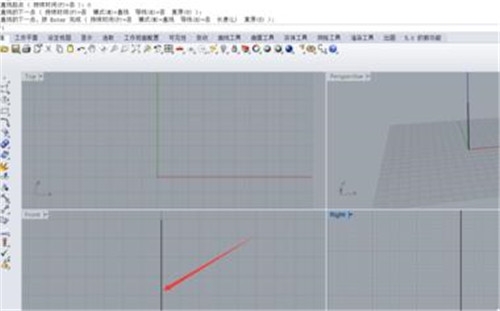
步骤二。左键单击标准下的曲线工具如下图1箭头所引导的图标。在在前视图或者右视图中对称轴的一侧建立rhino花瓶模型的曲线。曲线的形态可自定义。
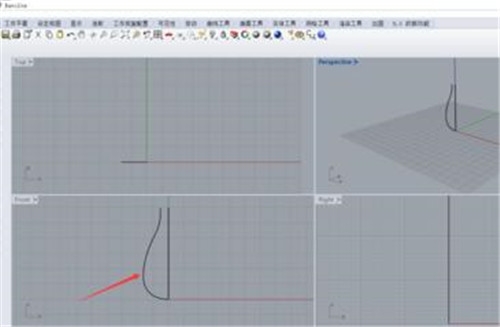
步骤三。再单击标准栏下的我下图中箭头所引导的位置。那个四边形图标。点击之后。它会弹出一个如下图所示的窗口。找到我在下图中箭头所放的位置。左键单击选择旋转成型将犀牛rhino建模花瓶。
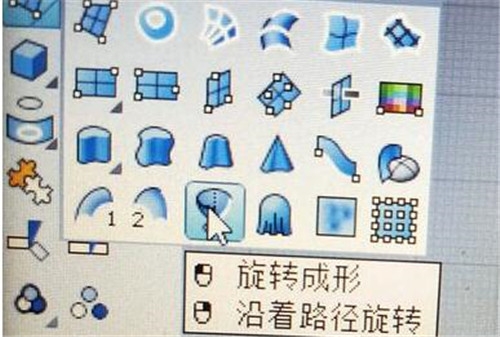
步骤四。这时系统的指引栏上会要求您选择曲线。根据系统的提示。点击我们所建立的曲线。然后enter键表示确定。此时系统的指引栏上会要求您选择曲线的旋转轴的起点和终点。按照提示。我们选择我们第一步建立的直线的起点和终点。如下图所示。
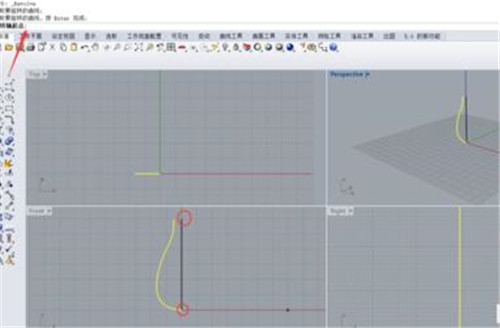
步骤五。选择了旋转轴之后。我们继续按照系统的提示。选择该曲线的旋转角度。试图上确定位置。也可以在指引栏上输入确切数值。花瓶一般都是全封闭的。所以我们直接在指引栏上选择360°这个选项。通过以上一系列操作。最终得到了做好的rhino花瓶模型。如下图所示。

更多>>犀牛rhino怎么做三管混接效果?rhino制作三管混接的步骤
以上就是云渲染农场为您带来的用建模rhino花瓶模型的步骤。希望本期的分享能够给您带来一定的帮助!
更多精选教程文章推荐
以上是由资深渲染大师 小渲 整理编辑的,如果觉得对你有帮助,可以收藏或分享给身边的人
本文标题:怎么用犀牛rhino建模花瓶?设计师教您建模rhino花瓶模型的步骤(犀牛花瓶建模教程图解)
本文地址:http://www.hszkedu.com/13977.html ,转载请注明来源:云渲染教程网
友情提示:本站内容均为网友发布,并不代表本站立场,如果本站的信息无意侵犯了您的版权,请联系我们及时处理,分享目的仅供大家学习与参考,不代表云渲染农场的立场!
本文地址:http://www.hszkedu.com/13977.html ,转载请注明来源:云渲染教程网
友情提示:本站内容均为网友发布,并不代表本站立场,如果本站的信息无意侵犯了您的版权,请联系我们及时处理,分享目的仅供大家学习与参考,不代表云渲染农场的立场!